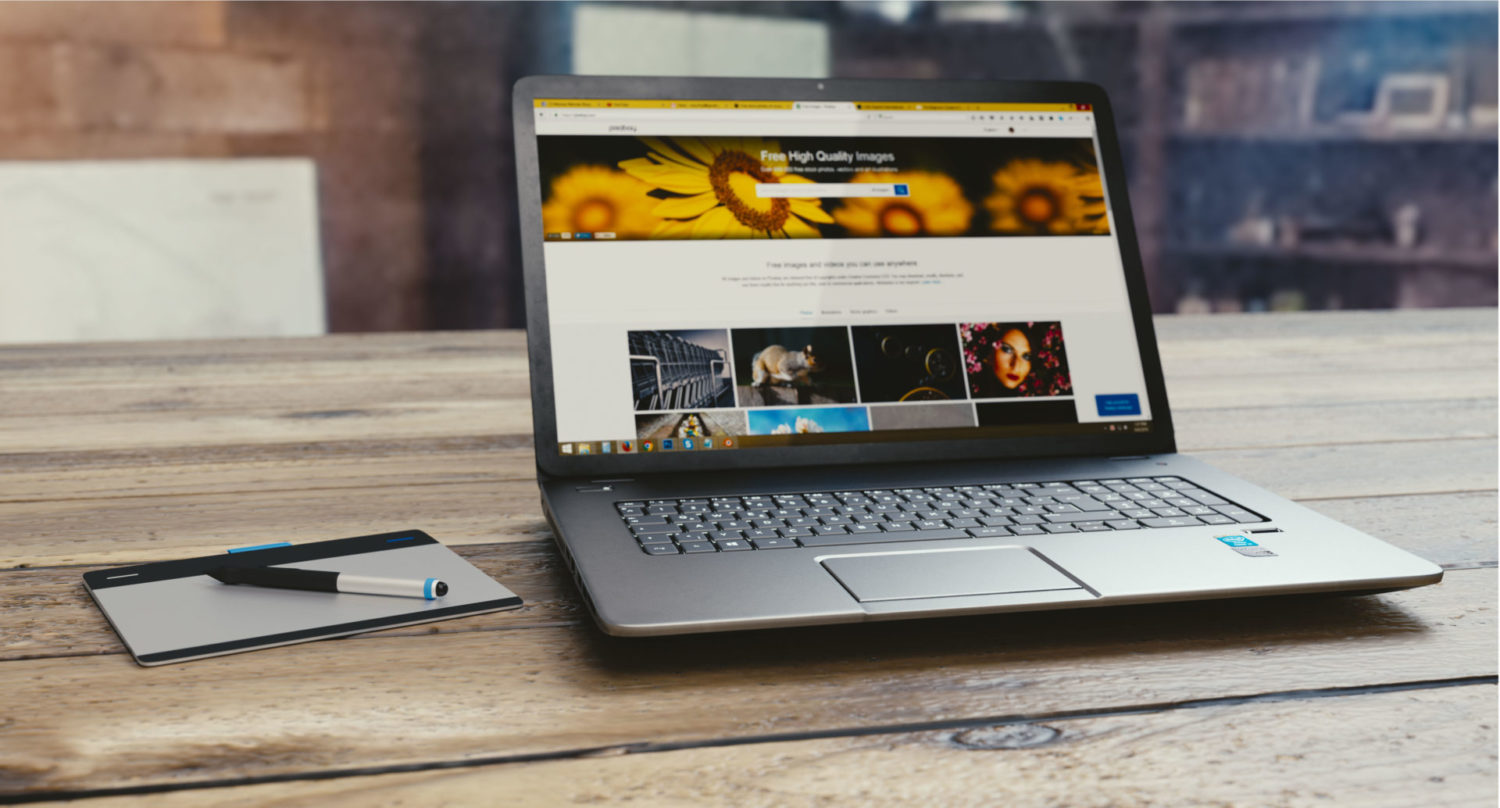新しいパソコンの購入、おめでとうございます!ワクワクする一方で、OSやOffice、そして最近話題のARM版プロセッサなど、選ぶべきポイントが多くて迷ってしまいますよね。
ここでは、新しいパソコンを選ぶ際に考慮すべき主要な点について、それぞれのメリット・デメリットを交えながら解説していきます。
1. オフィスサブスク版 vs 永続ライセンス版
ビジネスでもプライベートでも利用頻度の高いOfficeソフトは、まず検討すべき点の一つです。
サブスク版 (Microsoft 365)
- 常に最新版を利用できる: Word、Excel、PowerPointなどが常に最新機能にアップデートされます。
- 複数デバイスで利用可能: 契約によっては複数のPC、タブレット、スマートフォンで利用できます。
- 大容量のクラウドストレージ: OneDriveの1TBストレージが付帯し、ファイル共有やバックアップが容易になります。
- Teamsなど追加サービス: オンライン会議ツールのMicrosoft Teamsなど、ビジネスに役立つ機能も含まれています。
- 月額または年額の支払い: 利用し続ける限り費用が発生します。
永続ライセンス版 (Home & Businessなど)
- 買い切り型: 一度購入すれば、追加費用なしで半永久的に利用できます。
- ネット接続不要: クラウドサービスに依存しないため、ネット環境がない場所でも安定して使えます。
- 機能のアップデートがない: 購入時のバージョンで固定されるため、新しい機能は追加されません。
- 原則1台のPCのみ: 基本的に1台のPCにしかインストールできません(再インストールは可能)。
- サポート期間の終了: いずれはサポート期間が終了し、セキュリティリスクが高まる可能性があります。
2. OSのエディション:Home vs Pro
Windows OSには、主に「Home」と「Pro」の2つのエディションがあります。
Windows Home
- 一般的な利用には十分: Webブラウジング、Office作業、動画視聴、ゲームなど、ほとんどの個人利用には十分な機能が備わっています。
- 安価: Pro版に比べて価格が安いです。
- 一部ビジネス機能がない: リモートデスクトップのホスト機能(他のPCからアクセスされる側)、グループポリシー管理、BitLocker(ドライブ暗号化)など、ビジネスや高度な利用向けの機能がありません。
Windows Pro
- ビジネス・高度な利用向け機能: 上記のBitLockerやリモートデスクトップホスト機能、Hyper-V(仮想化)など、セキュリティや管理、開発に役立つ機能が充実しています。
- ドメイン参加: 企業ネットワークへの参加が容易になります。
- 高価: Home版よりも価格が高くなります。
3. プロセッサ:ARM版 vs x86版(Intel/AMD)
近年、特にAppleのMシリーズチップの登場で注目を集めているのが、プロセッサのアーキテクチャの違いです。
ARM版プロセッサ(Apple Mシリーズ、Snapdragon X Elite)
- 高い電力効率: 消費電力が非常に少なく、バッテリー駆動時間が大幅に延びます。
- 優れたパフォーマンス: 低消費電力でありながら、高い処理性能を発揮するものが多いです。
- 発熱が少ない: 静音性が高く、薄型・軽量デザインのPCに搭載しやすいです。
- ソフトウェアの互換性: これまでのWindowsアプリの多くはx86アーキテクチャ向けに開発されています。
ARM版Windowsでは、エミュレーションという技術を使ってx86アプリを動作させますが、アプリによっては動作が不安定になったり、パフォーマンスが低下したりする可能性があります。
特に、古いアプリや特定の周辺機器のドライバーで問題が発生しやすいです。 - 利用できるアプリに制限がある可能性: ネイティブでARM版Windowsに対応しているアプリはまだ少数です。
- 選択肢の少なさ: まだx86版に比べて搭載モデルが少ないです。
x86版プロセッサ(Intel Core iシリーズ、AMD Ryzenシリーズ)
- 圧倒的なソフトウェア互換性: 既存のWindowsアプリや周辺機器のドライバーが問題なく動作します。
- 豊富な選択肢: 多数のPCメーカーから、幅広い価格帯、性能のモデルが販売されています。
- 高性能モデル: 特にゲーミングPCやプロフェッショナル向けワークステーションなど、高い処理能力を求める用途では依然として主流です。
- 消費電力が高い傾向: ARM版に比べてバッテリー駆動時間が短い傾向があります。
- 発熱しやすい: 高負荷時には発熱が大きくなり、冷却ファンが必要になることが多いです。
どちらを選ぶべきか?
- 既存のWindowsアプリを確実に使いたい、互換性の心配をしたくない場合は、現時点ではx86版(Intel/AMD)が最も安心です。
- バッテリー駆動時間を最優先したい、静かで発熱の少ないPCが良い、WebブラウジングやOfficeソフトなど基本的な用途がメインで、新しい技術に積極的に触れてみたい場合は、ARM版も魅力的な選択肢となります。 ただし、購入前に使いたいアプリがARM版Windowsで動作するか、あるいは互換性情報についてしっかり確認することをおすすめします。
新しいパソコン選びは、ご自身の使い方や重視する点によって最適な選択肢が変わってきます。この記事が、あなたのパソコン選びの助けになれば幸いです!
1.Microsoft Surface Pro(第11世代)
サーフェスを購入する場合の注意点は、オフィスソフトとCPUです。ご紹介の機種はオフィスホーム&ビジネス2024が入っています。ですがCPUは「Snapdragon」となっているので「ARM版」となります。ソフトや周辺機器の多くが対応していません。

Copilot+ PC/13型/Snapdragon X Plus/メモリ 16GB/SSD 512GB/Windows 11 Home/Office Home & Business 2024/NPU搭載/Surface Pro キーボード(ペン収納/スリム ペン)付き特別モデル/プラチナ EP2-29781
約 250,000 円
2.Microsoft Surface Laptop(第7世代)
タブレットとしての利用は全くない、という方は Laptop もお勧めです。こちらのタイプも最新版は「ARM」となるので注意が必要です。

Copilot+ PC /プラチナ /13.8型 /Windows11 Home(Arm版) /Snapdragon X Plus /メモリ:16GB /SSD:256GB /Office 2024 /2024年12月モデル
約 210,000 円
3.LIFEBOOK WU2/J3
どこに持って行ってもどんなシーンでも活躍できる、高いモバイル性能。約634g 世界最軽量モデルや長時間駆動できるモデルなど、利用用途に合わせた選択ができる豊富なラインナップ。

2024年10月モデル (軽量) / Windows 11 Home / Intel Core i3-1315U (6コア/8スレッド) / 8GBメモリ / 約256GB SSD / Microsoft Office Home and Business 2024